Comment déplacer une fenêtre hors écran dans Windows 11
Divers / / March 07, 2022

Bien que cela soit rare, cela peut arriver à la plupart d'entre nous lorsque nous travaillons sur nos documents importants ou sur d'autres applications lorsque soudainement la fenêtre disparaît de l'écran et devient non cliquable. Ces choses se produisent généralement en raison de plusieurs fenêtres contextuelles Windows, qui entraînent des problèmes ou une utilisation involontaire des raccourcis clavier, dictent d'écrire des commandes, etc. Et la tâche de ramener une fenêtre hors écran sur l'écran devient plus difficile. Alors aujourd'hui, dans cet article, nous allons vous aider à déplacer une fenêtre hors écran dans Windows 11.
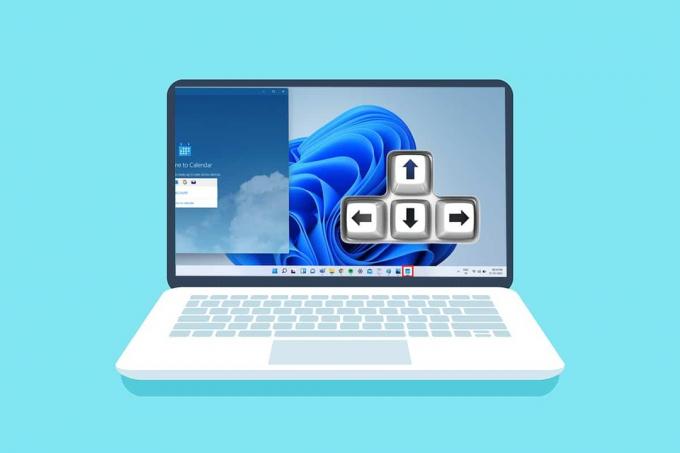
Contenu
- Comment déplacer une fenêtre hors écran dans Windows 11
- Méthode 1: via la vignette de la fenêtre hors écran
- Méthode 2: via l'espace de travail Windows
- Méthode 3: Utiliser la combinaison de touches Maj
- Méthode 4: Avec la combinaison de touches Windows
- Conseil de pro: modifier la résolution d'affichage
Comment déplacer une fenêtre hors écran dans Windows 11
Il existe plusieurs raisons possibles pour qu'une fenêtre sorte de l'écran, et voici quelques-unes :
- Ce problème peut survenir si vous avez plus d'un moniteur connecté à votre système. Les problèmes de connexion et d'appariement se produiront lorsque vous étendez l'écran au deuxième moniteur ou plus.
- Parfois beaucoup les applications deviennent également insensibles, et vous ne pourrez peut-être pas déplacer cette fenêtre d'application à plusieurs reprises.
- Ledit problème peut se déclencher lorsqu'un certain le raccourci clavier est pressé par l'utilisateur.
- Cela peut également arriver lorsque votre le moniteur est réglé sur une résolution inférieure que d'habitude.
Et pour faire face à ce problème, passons à la méthodes pour ramener une fenêtre hors écran sur l'écran sans perdre de temps.
Méthode 1: Par Fenêtre hors écran Vignette
Si la fenêtre est hors écran et est toujours visible dans la barre des tâches, l'utilisation de sa vignette peut vous aider à la récupérer et à la replacer sur le bureau. Pour ramener une fenêtre hors écran à l'écran, procédez comme suit :
1. Survolez le Curseur de la souris sur la fenêtre du barre des tâches pour trouver une petite fenêtre de vignettes apparaissant au-dessus.

2. Faites un clic droit sur le Miniature pour ouvrir un petit menu et cliquez sur le Bouge toi option.
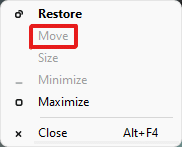
3A. presse Gauche ouTouches fléchées droite sur le clavier pour déplacer la fenêtre selon votre choix sur le bureau.
3B. Ou, Cliquez sur le Maximiser option dans le coin supérieur droit de la fenêtre pour le voir en plein écran.

A lire aussi :Comment ajouter le menu contextuel Créer un point de restauration dans Windows 11
Méthode 2: via l'espace de travail Windows
L'espace de travail Windows peut être le meilleur moyen de mettre en cascade toutes les fenêtres en cours d'exécution en un seul endroit, et vous saurez comment déplacer une fenêtre hors écran. Pour le faire, suivez ces étapes:
1. appuie sur le Alt + Tabulationclé combinaison du clavier pour ouvrir les fenêtresEspace de travail.
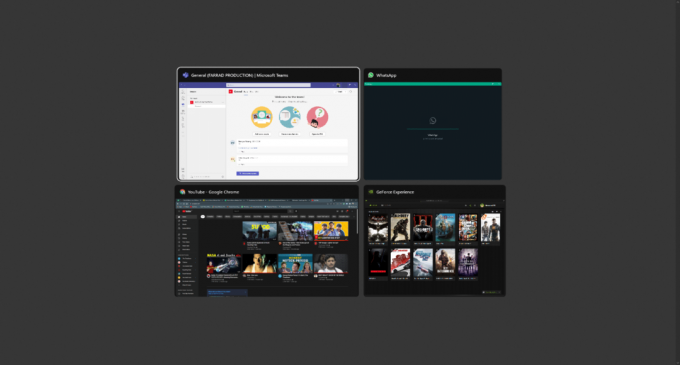
2. Vous trouverez la fenêtre hors écran dans le groupe Espace de travail. Clique sur le fenêtre hors écran spécifique pour le ramener sur votre écran.
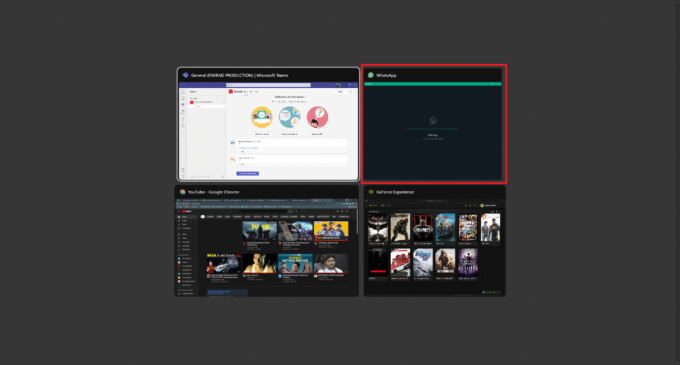
A lire aussi :Comment activer ou désactiver le contrôle de compte d'utilisateur dans Windows 11
Méthode 3: Utiliser la combinaison de touches Maj
Cette méthode peut être fructueuse si votre fenêtre est toujours visible dans la barre des tâches. Pour comprendre comment déplacer une fenêtre hors écran, suivez ces étapes :
1. Cliquez et maintenez le Changement bouton du clavier et faites un clic droit sur le fenêtre souhaitée dans la barre des tâches.
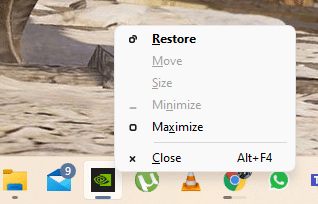
2. Clique sur le Bouge toi possibilité de rendre la fenêtre visible à l'écran.
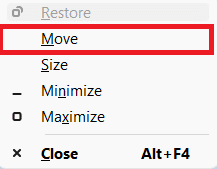
3. Encore une fois, utilisez le Touches fléchées gauche ou droite sur le clavier pour déplacer complètement la fenêtre hors écran sur le bureau.
A lire aussi :Liste complète des commandes d'exécution de Windows 11
Méthode 4: Avec la combinaison de touches Windows
Cette méthode peut également fonctionner si vous vous demandez toujours comment déplacer une fenêtre hors écran dans Windows 11 si la fenêtre est toujours visible dans la barre des tâches. Pour ce faire, suivez ces étapes :
1. Clique sur le fenêtre d'application hors écran dans le barre des tâches pour le sélectionner.
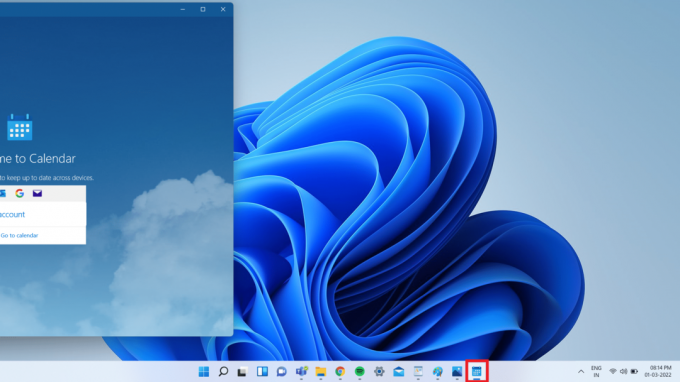
2. appuie sur le Fenêtre +Flèche gauche touches simultanément. La fenêtre se placera sur la partie gauche de l'écran.
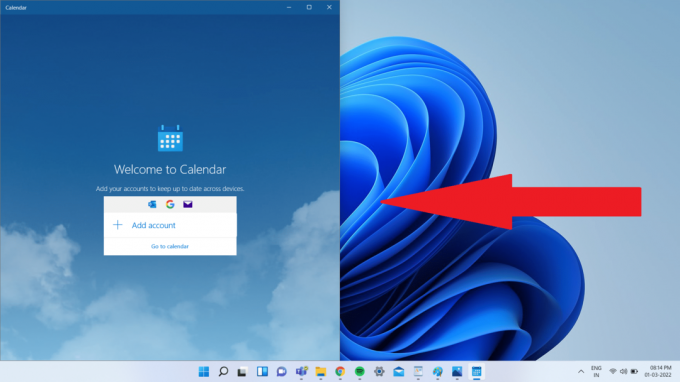
3. Maintenant, appuyez sur le Fenêtre +Flèche vers le haut touches du clavier pour déplacer la fenêtre dans le coin gauche de l'écran.
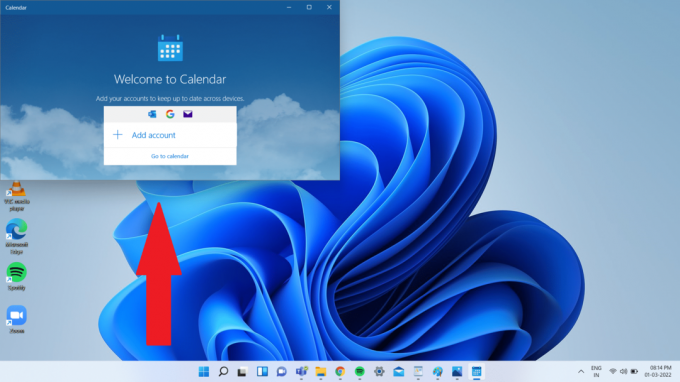
4. Enfin, appuyez sur la Fenêtre + flèche vers le haut à nouveau pour avoir la fenêtre spécifique en mode plein écran. Maintenant, il vous sera complètement visible sur votre écran.

A lire aussi :Comment activer ou désactiver Compact OS dans Windows 11
Conseil de pro: modifier la résolution d'affichage
Parfois, la résolution de bureau avec laquelle votre PC fonctionne peut être problématique pour certaines fenêtres de programme. Et donc la restauration à la résolution recommandée pour récupérer la fenêtre résoudrait ce problème. Pour savoir comment déplacer une fenêtre hors écran, suivez ces étapes :
Noter: Il s'agit de la méthode par défaut pour modifier la résolution de votre PC. Cependant, si votre PC dispose d'une carte graphique avec la console graphique application installée, vérifiez les paramètres de résolution.
1. Faites un clic droit sur l'espace vide de la bureau et cliquez sur Paramètres d'affichage comme montré.
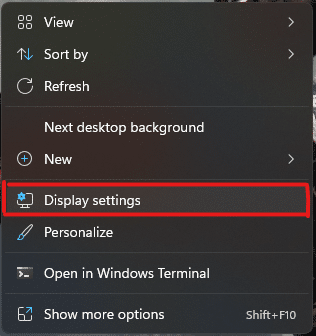
2. Maintenant, cliquez sur le Résolution d'affichage option de menu déroulant pour ouvrir la liste des résolutions disponibles prises en charge par votre système.
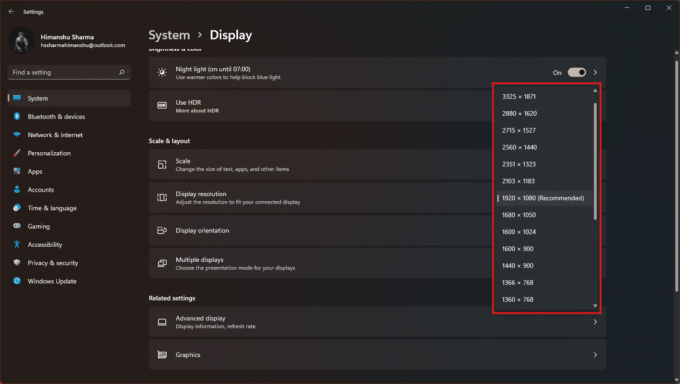
3. Sélectionnez l'option qui a un Balise (recommandé) ajouté à cela.
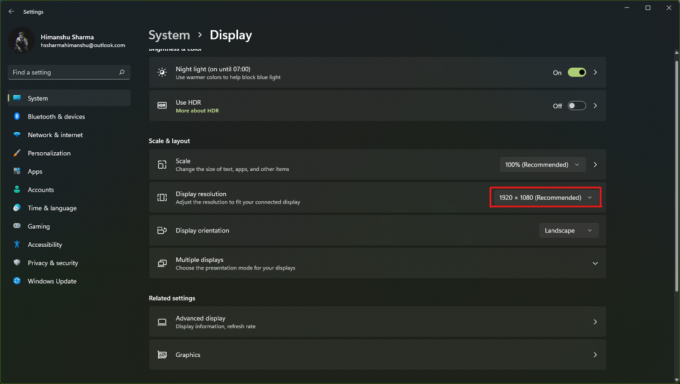
4. Appliquez les modifications et attendez que la fenêtre apparaisse et ajustez-la au centre du bureau. Après cela, vous pouvez annuler les modifications apportées ci-dessus.
Conseillé:
- Correction de l'erreur de connexion réseau 0x00028002
- Comment forcer la fermeture d'un programme sous Windows 11
- Comment télécharger Google Maps pour Windows 11
- Comment créer des raccourcis sur le bureau sous Windows 11
J'espère que nous avons pu vous aider avec cet article sur comment déplacer une fenêtre hors écransous Windows 11. Ces problèmes sont généralement corrigés par Microsoft avec la sortie de Windows 11, alors mentionnez vos expériences avec la méthode qui vous a aidé à résoudre le problème dans la section des commentaires ci-dessous. Parlez-nous également du type de sujets que vous souhaitez que nous abordions à l'avenir. Si tu es encore coincé avec n'importe quelle fenêtre sortir de l'écran sur votre PC, contactez directement !



